2 Cara Menghapus Recommended Pada Menu Start Laptop Windows 11
2 Cara Menghapus Recommended Pada Menu Start Laptop Windows 11 - KUBIS.online -Windows 11 adalah sistem operasi terbaru dari Microsoft yang menawarkan banyak fitur dan perubahan baru.
Salah satu fitur yang mencolok adalah menu Start yang berbeda dari versi sebelumnya. Menu Start Windows 11 terbagi menjadi dua bagian, yaitu Pinned dan Recommended.
Bagian Pinned berisi aplikasi yang Anda sematkan atau favoritkan, sedangkan bagian Recommended berisi file dan aplikasi yang baru saja Anda buka atau instal.
Bagi sebagian pengguna, fitur Recommended ini mungkin berguna untuk mengakses file atau aplikasi yang sering digunakan.
Namun, bagi sebagian lainnya, fitur ini mungkin mengganggu atau tidak diperlukan. Mungkin Anda merasa bahwa file atau aplikasi yang direkomendasikan tidak relevan, atau Anda lebih suka membukanya dari tempat lain. Atau mungkin Anda ingin membuat tampilan menu Start lebih minimalis dan rapi.
Jika Anda termasuk yang ingin menghapus bagian Recommended dari menu Start Windows 11, Anda beruntung karena ada dua cara yang bisa Anda lakukan.
Cara pertama adalah dengan menggunakan aplikasi ExplorerPatcher, yang memungkinkan Anda mengubah berbagai aspek dari Windows 11, termasuk menu Start.
Cara kedua adalah dengan mengubah pengaturan Personalization, yang lebih sederhana tapi kurang efektif.
Kami juga akan memberikan beberapa manfaat dan kekurangan dari masing-masing cara, sehingga Anda bisa memilih yang paling sesuai dengan kebutuhan Anda.
Baca juga: 2 Cara Update Windows 10 ke Windows 11 New Version
Cara Menghapus Recommended Pada Menu Start Laptop Windows 11 Menggunakan aplikasi ExplorerPatcher
ExplorerPatcher adalah aplikasi gratis yang dikembangkan oleh seorang programmer bernama valinet. Aplikasi ini memungkinkan Anda mengubah berbagai aspek dari Windows 11, seperti taskbar, file explorer, action center, dan tentu saja, menu Start.
Dengan aplikasi ini, Anda bisa menghapus bagian Recommended dari menu Start dengan mudah dan cepat. Anda juga bisa mengubah tampilan menu Start menjadi seperti Windows 10, Windows 7, atau bahkan macOS, jika Anda mau.
Untuk menggunakan aplikasi ExplorerPatcher, Anda perlu mengunduh dan menginstalnya terlebih dahulu. Anda bisa mendapatkan aplikasi ini dari situs GitHub berikut: ExplorerPatcher.
Pilih file yang bernama ExplorerPatcher.7z dan unduh ke komputer Anda. Kemudian, ekstrak file tersebut dengan menggunakan aplikasi seperti WinRAR atau 7-Zip.
Anda akan mendapatkan sebuah folder yang berisi beberapa file, termasuk file yang bernama dxgi.dll. Salin file dxgi.dll ini ke folder C:\Windows, tempat file explorer.exe berada. Anda mungkin perlu memberikan izin administrator untuk melakukannya.
Setelah Anda menyalin file dxgi.dll, Anda bisa menjalankan aplikasi ExplorerPatcher dengan cara mengklik kanan pada taskbar dan memilih Properties.
Anda akan melihat sebuah jendela yang berisi berbagai opsi untuk mengubah tampilan Windows 11. Untuk mengembalikan tampilan taskbar seperti semula, pilih Windows 11 (default) pada bagian Taskbar Style.
Untuk menghapus bagian Recommended dari menu Start, pilih Start Menu pada bagian kiri, lalu centang Disable the Recommended section. Jika sudah, klik Restart File Explorer (‘’) pada bagian bawah kiri.
Kelebihan
Kelebihan dari cara ini adalah Anda bisa menghapus bagian Recommended dari menu Start dengan mudah dan cepat.
Anda juga bisa mengubah tampilan menu Start sesuai dengan selera Anda, misalnya menjadi seperti Windows 10, Windows 7, atau macOS.
Anda juga bisa mengubah berbagai aspek lain dari Windows 11, seperti taskbar, file explorer, action center, dan lain-lain.
Kekurangan
Kekurangan dari cara ini adalah Anda perlu menginstal aplikasi tambahan, yang mungkin tidak semua orang mau atau bisa melakukannya.
Anda juga perlu berhati-hati dalam mengubah pengaturan, karena mungkin ada beberapa yang tidak kompatibel atau menyebabkan masalah.
Anda juga perlu memperhatikan pembaruan dari aplikasi ExplorerPatcher, karena mungkin ada beberapa perbaikan atau penambahan fitur yang berguna.
Baca juga: Cara Menghilangkan Widget Lenovo Vantage Pada StartUp Windows 10/ 11
Cara Menghapus Recommended Pada Menu Start Laptop Windows 11 Mengubah pengaturan Personalization
Cara kedua untuk menghapus bagian Recommended dari menu Start Windows 11 adalah dengan mengubah pengaturan Personalization.
Pengaturan ini bisa Anda akses dari Settings, yang bisa Anda buka dengan cara menekan tombol Windows + I pada keyboard, atau mengklik ikon roda gigi pada menu Start.
Pengaturan Personalization berisi berbagai opsi untuk mengubah tampilan dan warna Windows 11, termasuk menu Start.
Untuk menghapus bagian Recommended dari menu Start, Anda perlu mengubah dua opsi pada pengaturan Personalization, yaitu Show recently added apps dan Show recently opened items.
Opsi pertama berfungsi untuk menampilkan atau menyembunyikan aplikasi yang baru saja Anda instal pada bagian Recommended.
Opsi kedua berfungsi untuk menampilkan atau menyembunyikan file yang baru saja Anda buka pada bagian Recommended. Untuk menghapus bagian Recommended, Anda perlu mengubah kedua opsi ini menjadi off.
Berikut adalah langkah-langkah untuk mengubah pengaturan Personalization:
1. Buka Settings dengan cara menekan tombol Windows + I pada keyboard, atau mengklik ikon roda gigi pada menu Start.
2. Pilih Personalization pada bagian kiri.
3. Pilih Start pada bagian kanan.
4. Ubah opsi Show recently added apps menjadi off.
5. Ubah opsi Show recently opened items menjadi off.
Selesai
Kelebihan
Kelebihan dari cara ini adalah Anda tidak perlu menginstal aplikasi tambahan, yang mungkin lebih mudah dan aman untuk dilakukan. Anda juga bisa mengubah pengaturan ini kapan saja Anda mau, tanpa perlu me-restart file explorer atau komputer Anda.
Kekurangan
Kekurangan dari cara ini adalah Anda tidak bisa menghapus label Recommended yang masih tertinggal di menu Start, yang mungkin mengganggu bagi beberapa orang.
Anda juga tidak bisa mengubah tampilan menu Start menjadi seperti versi sebelumnya, jika Anda lebih suka dengan gaya lama. Anda juga tidak bisa mengubah aspek lain dari Windows 11, seperti taskbar, file explorer, action center, dan lain-lain.
Penutup
Demikianlah 2 Cara Menghapus Recommended Pada Menu Start Laptop Windows 11 yang bisa saya bagikan dipostingan kali ini, semoga bisa bermanfaat untuk kita semua khususnya pengguna Windows 11.
Klik ikuti Kami atau Follow di GOOGLE NEWS

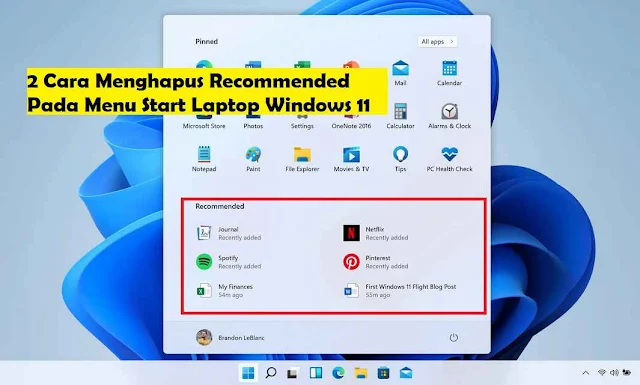

Post a Comment
⚠️Silahkan berkomentar yang sopan, sesuai topik, No Spam, Centang kotak pada Notify me !